Cách kiểm tra màn hình laptop để biết "bệnh" màn hình đang gặp phải
Màn hình máy tính là bộ phận quan trọng giúp nội dung hiển thị sắc nét để phục vụ cho nhu cầu sử dụng laptop của bạn. Vậy sẽ bật mí ngay cho bạn cách kiểm tra màn hình laptop chi tiết nhất ra sao khi có nhu cầu cần sử dụng nhé!
1Những lỗi thường gặp với màn hình máy tính
Lỗi chết điểm ảnh trên màn hình
Điểm ảnh (còn gọi là pixel) thường rất nhỏ nên khó bị phát hiện trên màn hình nếu như nó không lan rộng thành một khu vực lớn.
Khi gặp phải tình trạng này, màn hình laptop sẽ xuất hiện điểm đen, hoặc không hiển thị được màu sắc và hình ảnh ngay tại khu vực chứa điểm ảnh đó (đối với trường hợp nhiều điểm ảnh bị hỏng).
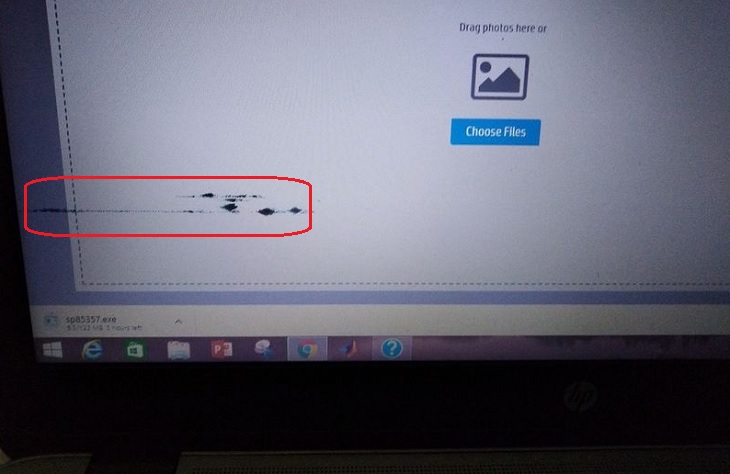
Màn hình bị bóng mờ
Tình trạng màn hình laptop bị bóng mờ chính có thể là do lỗi màn hình hiển thị sai màu thường gặp ở màn hình AMOLED, hoặc do phần cao áp trong máy tính hoạt động kém nên không thể đáp ứng đầy đủ các yêu cầu về điện áp của bóng áp sáng.
Lỗi này, bạn có thể quan sát bằng mắt thường để nhận biết tình trạng của màn hình laptop.

Lỗi màn hình bị sọc
Với lỗi màn hình bị sọc, bạn có thể nhìn thấy bằng mắt thường vì lúc này trên màn hình sẽ xuất hiện các đường sọc ngang dọc, khiến cho nội dung hiển thị bị ảnh hưởng, gây khó chịu cho mắt bạn khi nhìn.
Nguyên nhân gây ra lỗi màn hình bị sọc thường là do hỏng cáp, hỏng VGA, xảy ra xung đột phần mềm,… hoặc cài driver không tương thích.
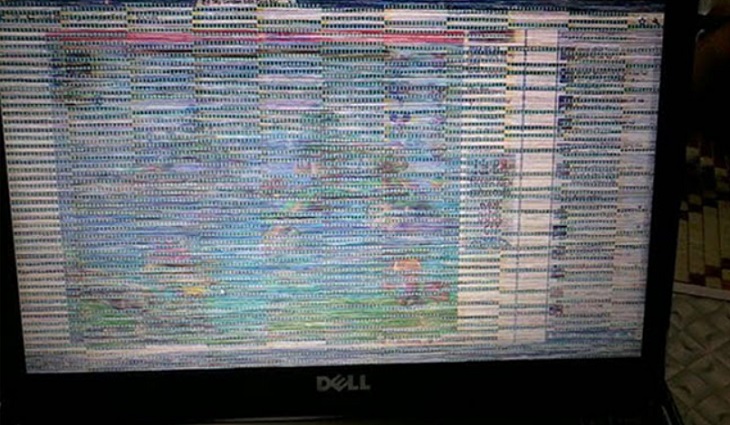
Hiển thị sai lệch màu
Với những màn hình laptop cũ thường các điểm ảnh sẽ bị giảm đi chất lượng, không còn hiển thị tốt như lúc đầu. Có lẽ vì thế, lúc này bạn sẽ thấy màn hình hiển thị sai lệch màu, làm ảnh hưởng đến việc sử dụng laptop của bạn.

2Cách kiểm tra màn hình laptop chi tiết
Để kiểm tra màn hình laptop, bạn có thể áp dụng những cách dưới đây:
Kiểm tra Dead Pixel và Stuck Pixel
Dead Pixel là điểm ảnh chết, rất khó được phục hồi như trạng thái ban đầu vì không thể hiện thị được cả màu sắc lẫn hình ảnh. Còn Stuck Pixel là điểm ảnh chỉ hiển thị được một màu (thay vì chúng có thể hiển thị linh hoạt màu xanh biển, xanh lá và màu đỏ).
Vì thế, để kiểm tra Dead Pixel thì bạn chỉ cần mở hình ảnh màu trắng lên tòan bộ màn hình laptop. Khi đó, điểm ảnh chết sẽ ngay lập tức thể hiện màu đen nếu như chúng bị hỏng.
Đối với Stuck Pixel, bạn sẽ thấy trên hình ảnh màn hình màu trắng đó không hiển thị đều màu - nghĩa là khu vực này có thể đang bị Stuck Pixel.

Kiểm tra màn hình sọc
Với màn hình laptop bị sọc, bạn có thể nhìn thấy bằng mắt rõ ràng. Thậm chí, nếu muốn kiểm tra kỹ hơn, bạn hãy mở bất kì một video chất lượng 4K nào để khiến cho bo mạch hoạt động và hiển thị với cường độ cao trong khoảng thời gian ngắn.
Lúc này, bạn sẽ thấy màn hình bị chớp hoặc sọc đỏ xuất hiện rồi biến mất liên tục.
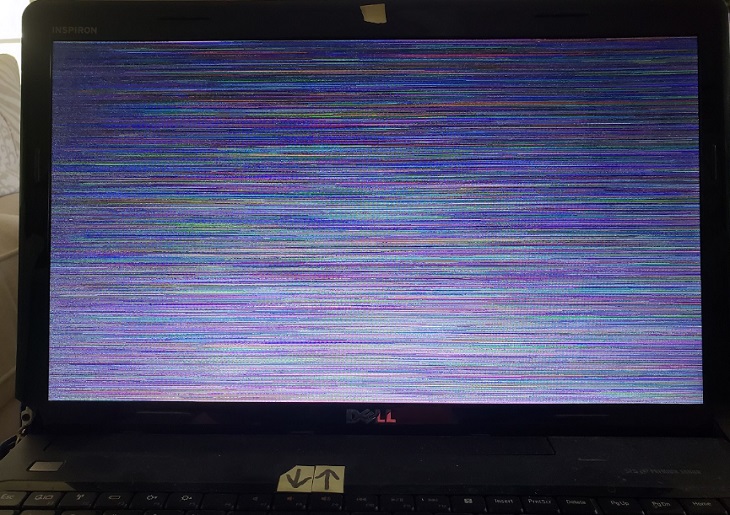
Kiểm tra chất lượng màn hình
Ngoài kiểm tra độ hiển thị màu sắc và hình ảnh, bạn cũng nên kiểm tra sơ qua về toàn bộ màn hình như vết trầy xước, độ bám bụi, dính keo hoặc sơn,… để khắc phục sớm, nhằm đảm bảo tính thẩm mỹ cho màn hình laptop.

Kiểm tra màn hình có bị thay thế khi sửa chữa không
Với laptop vừa mới sửa chữa, bạn cũng nên chọn chỗ uy tín vì linh kiện hoặc bộ phận laptop có thể bị đánh tráo với hàng “dỏm” hơn, gồm cả màn hình laptop.
Vì thế, giảm thiểu tình trạng này xảy ra, bạn có thể ký tên bằng bút lông trên màn hình trước khi đưa laptop sửa chữa tại tiệm. Ngoài ra, bạn cũng nên kiểm tra tình trạng của máy sau khi sửa chữa tại cửa hàng, có gì bất ổn thì hãy khiếu nại ngay lập tức.

Kiểm tra cổng kết nối tín hiệu
Bạn cũng nên kiểm tra các cổng kết nối tín hiệu đầu vào của laptop, nhất là đối với màn hình máy tính bàn thường được trang bị khá nhiều cổng kết nối, để xem chúng có bị rỉ sét làm ảnh hưởng đến sự hoạt động của màn hình hay không?

Yêu cầu sử dụng nguồn chính hãng
Nếu laptop bạn đã được thay màn hình mới, thì hãy chắc chắn bạn sử dụng hàng chính hãng. Vì nếu chọn dùng màn hình không rõ nguồn gốc, thì nó có thể bị lỗi sau khoảng thời gian mà bạn sử dụng.
Ngoài ra, bạn nên chắc chắn rằng laptop của bạn sử dụng cũng là hàng chính hãng nhé.
Không mua màn hình quán Net
Với tài chính hạn hẹp, bạn có thể chọn mua màn hình cũ, nhất là các quán Net cũng thường hay thanh lý các màn hình máy tính bàn cũ cho người có nhu cầu cần mua.
Tuy nhiên, màn hình máy tính bị ảnh hưởng từ khói thuốc lá cũng là một trong những nguyên nhân khiến cho màn hình bị ám vàng và nhìn mất thẩm mỹ chứ không hẳn là cũ. Hơn nữa, khi nhìn vào màn hình, mắt của bạn sẽ bị ảnh hưởng theo, nhất là khả năng hiển thị màu sắc và hình ảnh trở nên kém đi.

Bạn đang xem: Cách kiểm tra màn hình laptop để biết "bệnh" màn hình đang gặp phải
Chuyên mục: Điện thoại & Máy tính
Các bài liên quan
- Khám phá chip Intel thế hệ 12 - Alder Lake: Hiệu suất mạnh, tối ưu hiệu quả các tác vụ
- Cách khắc phục lỗi laptop tự tắt màn hình hiệu quả ngay tại nhà
- Keo tản nhiệt laptop là gì? Cách chọn keo tản nhiệt phù hợp cho laptop
- Cách tắt nguồn laptop khi máy bị đơ và cách khắc phục máy tránh bị đơ nhanh chóng
- Cách khắc phục lỗi màn hình máy tính bị lệch cực đơn giản
- Hướng dẫn sửa lỗi máy tính không lên màn hình cực hay